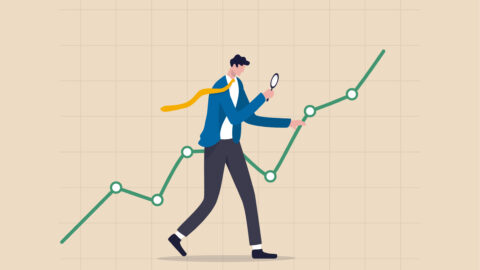この記事で紹介している製品
- NVMe SSD HN8Eシリーズ
おことわり
この記事のオリジナルは日本語で書かれています。記事が日本語以外の言語で表示されている場合、それは機械翻訳の結果です。当社は機械翻訳の精度に責任を負いません。
はじめに
当社は2022年2月3日に、M.2フォームファクタのPCIe Gen3x4接続NVMe SSD Hシリーズを発表致しました。

前回の記事では、このM.2 SSDへのWindows 11のインストールが問題なく完了し、Windows 11が正常に動作することをご説明しました。
この記事では、NVMe SSD Hシリーズの情報・状態が、Windows 11の標準デバイスドライバを使用して取得可能であることを確認します。
ポイント
- NVMe SSD Hシリーズは、Windows 11標準デバイスドライバで動作し、PowerShellスクリプトでのS.M.A.R.T.情報取得をはじめ、Windows 10で動作したプログラムでのデータ読み書きも可能
- 当社SSD向けツール”LiveMonitor”も非公式ながらWindows 11で動作し、NVMe SSD Hシリーズを認識
NVMe SSD Hシリーズの特徴
NVMe SSD Hシリーズは、産業機器向けの、3D NANDフラッシュメモリ搭載SSDです。
本製品は、PCI Express 3.0(4レーン)への対応と、当社が長年追及してきた記録データの信頼性向上や長期安定稼働を実現する機能の搭載により、データの高速処理や転送を行う次世代システムにおいて、信頼性が求められるOSやシステムデータさらにはユーザーデータの格納に最適なストレージです。
摂氏マイナス40度からプラス85度という広い動作保証温度範囲と長期供給という特徴も備え、例えば、自動運転開発時のセンシングデータ記録用データロガー、工場や病院の画像検査装置、放送用レコーダー機器や送出装置、さらには5G通信関連機器などでの利用が検討されています。
この記事の作成には、SLCモード640 GBモデル(開発中のもの)を使用しました。
標準デバイスドライバを使用した情報取得
Windows 11におけるNVMe SSDの標準デバイスドライバはstornvme.sysという名称のファイルです。Windows 10でも同じstornvme.sysが標準デバイスドライバでした。
そこでWindows 10で動作実績があるツールを使用して、NVMe SSD Hシリーズが、Windows 11の標準デバイスドライバを使用して情報取得できることを確認します。
ここでは、PowerShellスクリプトを使用する方法と、アプリケーション(exe)を使用する方法の2つを試します。
PoweShellスクリプトでS.M.A.R.T.情報を取得する
SSDを含めたストレージの健康状態(温度や寿命など)を表す情報として、Self-Monitoring Analysis and Reporting Technology (S.M.A.R.T.)情報と呼ばれるものがあります。
NVMe仕様では標準仕様としてS.M.A.R.T.情報の内容を定義しており、SSDの健康状態の把握が可能です。
そこで、Windowsであれば幅広く利用可能なPowerShellとWindows 11の標準デバイスドライバを使用して、NVMe SSD HシリーズからS.M.A.R.T.情報を取得してみます。
対象のNVMe SSD HシリーズがWindows 11の標準デバイスドライバで動作していることは、他のデバイスドライバを導入していないことで確認しています。
使用したPowerShellスクリプトはGithubに掲載しています。
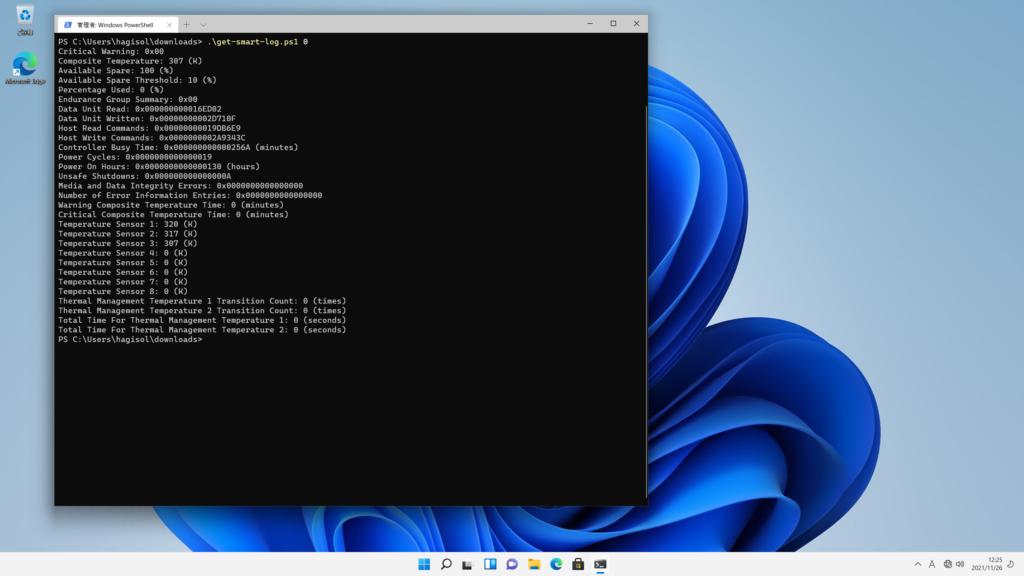
このように、PowerShellスクリプトを用いて、Windows 11の標準デバイスドライバ経由でNVMe SSD HシリーズのS.M.A.R.T.情報が取得できました。
アプリケーションプログラムによる情報取得
次に、一般的なアプリケーションプログラム(exe)を用いて、Windows 11の標準デバイスドライバ経由でNVMe SSD Hシリーズを操作し、情報取得を試みます。
具体的には、NVMe SSDの素性やサポート機能などの情報が含まれる、コントローラのIdentify情報を取得します。 使用したプログラムのソースコードはGithubに掲載しています。
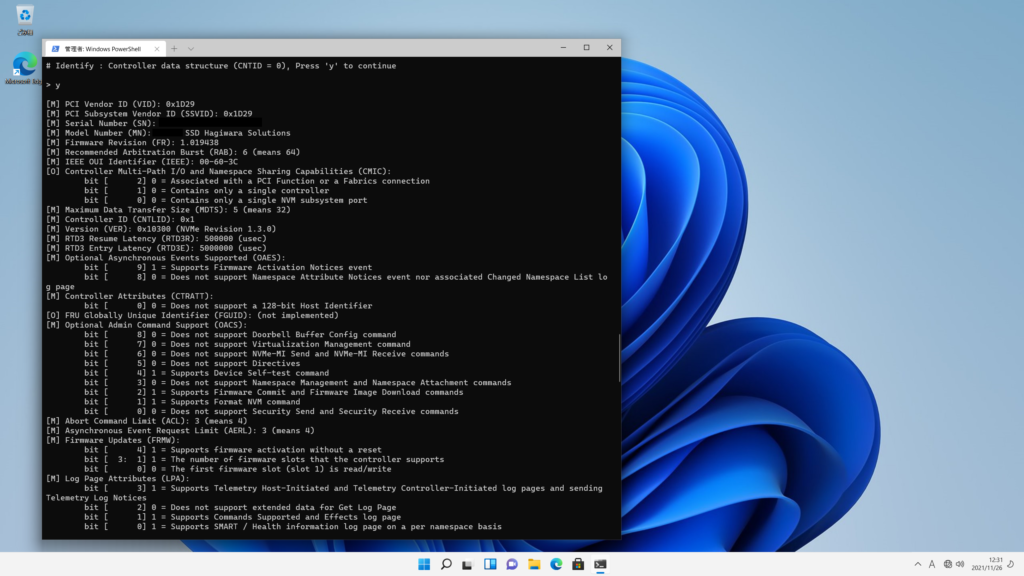
このように、アプリケーションプログラムを用いて、Windows 11の標準デバイスドライバ経由でNVMe SSD HシリーズのIdentify情報を取得できました。
なお、一般的なドライブ情報取得ツールでも情報取得は可能です。例として、CrystalDiskInfoでの情報取得結果を以下に示します。
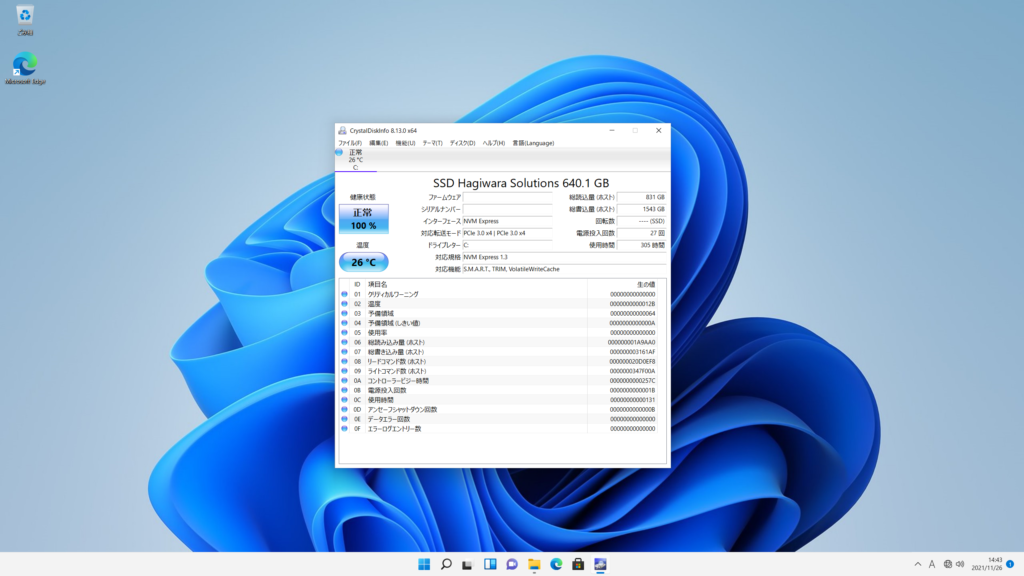
アプリケーションプログラムによるデータ読み出し
さらに、アプリケーションプログラムを用いて、Windows 11の標準デバイスドライバ経由でNVMe SSD Hシリーズからデータを読み出します。
具体的には、前節でコントローラのIdentify情報の取得に使用したアプリケーションプログラムを使用して、ドライブの先頭(LBA = 0)セクタのデータ(512バイト)を読み出します。
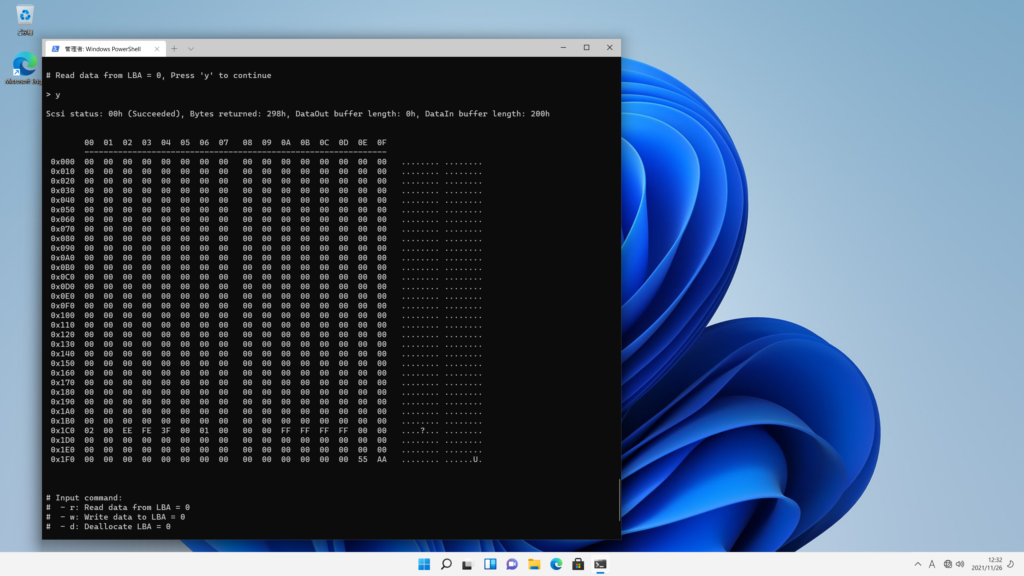
Windowsが管理するブートセクタ(LBA = 0)の末尾に必ず存在するデータが確認できます(シグニチャと呼ばれる、16進数で“0xAA55”という値。エンディアンのため表示順序は逆になる)。
このように、NVMe SSD Hシリーズは、アプリケーションプログラムからWindows 11の標準デバイスドライバを使用して読み書きも可能であることがわかりました。
LiveMonitorによる情報取得(おためし)
当社SSDを対象に寿命予測などを行うツール”LiveMonitor”は、もちろんこのNVMe SSD Hシリーズにも対応致します。
現在正式対応しているWindows OSはWindows 10までですが、せっかくですのでこのLiveMonitorがWindows 11上で動作しNVMe SSD Hシリーズを認識するかどうかを試してみました。
試行環境はページ末尾に掲載した表の環境(他の動作確認環境と同じ)です。
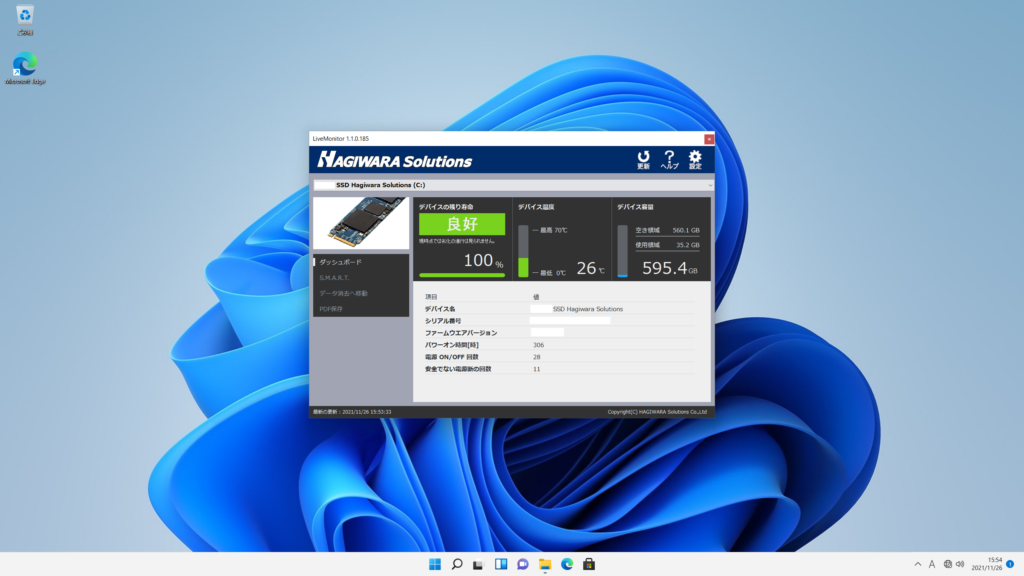
このように、LiveMonitorは非公式ながらWindows 11上で動作し、NVMe SSD Hシリーズを認識しました。
今後詳細な動作確認などを経て、Windows 11への対応を正式にアナウンスさせていただく予定です。
NVMe SSDの健康状態表示機能への対応
Windowsには、NVMeドライブの健康状態を示す情報(S.M.A.R.T.情報)のうち残寿命(Estimated remaining life)、残余剰(Available spare)、温度(Temperature)、の表示機能があります。
Windows 11では以下のようにこの表示を確認できます。
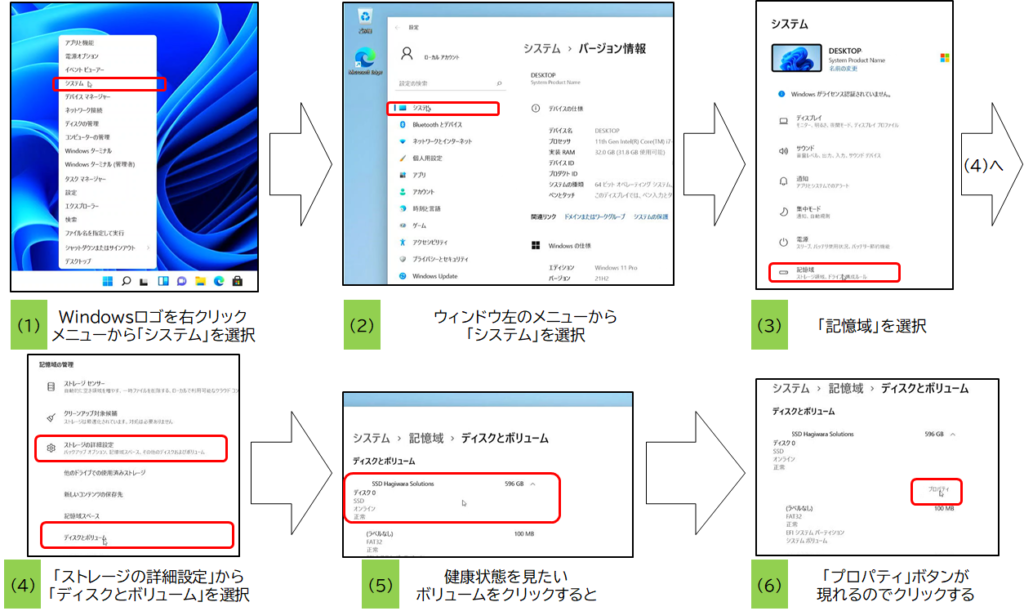
表示内容は以下のようになります。
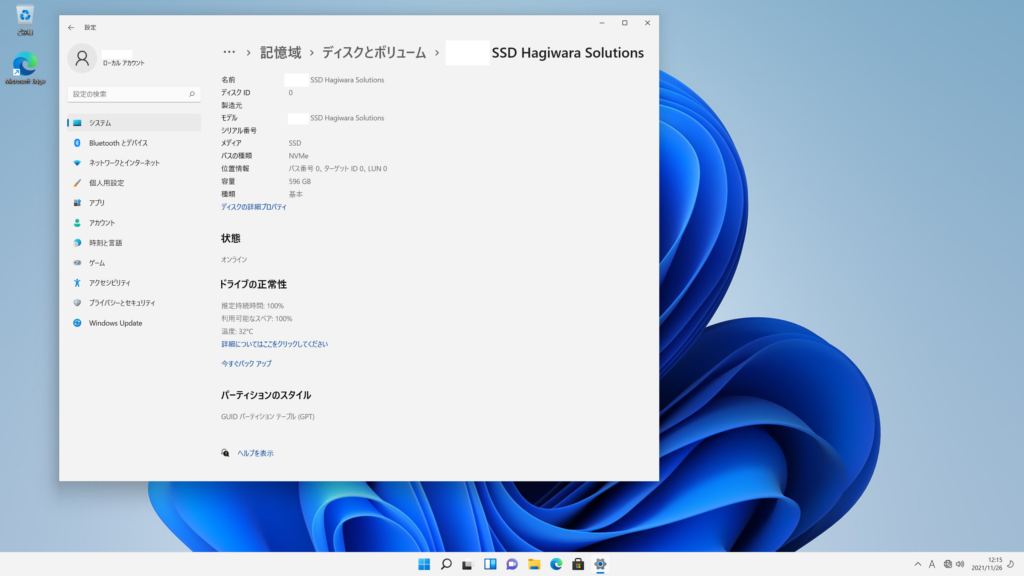
図のように、それぞれ「推定持続時間」、「利用可能なスペア」、そして「温度」が表示されています。
おわりに
この記事では、前回に引き続き、Windows 11上での当社NVMe SSD Hシリーズの動作を様々な形で確認しました。
Windows 11の導入やWindows 11への移行を検討される際の参考になれば幸いです。
動作確認環境
今回使用した動作確認環境の主要項目を以下に示します。
| 項目 | 内容 | 備考 |
|---|---|---|
| CPU | Intel Core i7-11700 | 8コア16スレッド、2.50 GHz動作(Turbo時4.90 GHz) |
| マザーボード | ASUS ROG STRIX Z590-F GAMING WIFI | ATX、Z590チップセット、PCIe Gen4 M.2スロット×2 |
| メモリ | 32 GB | Crucial DDR4-3200 16GB (CT16G4DFD832A) x 2 |
| OS | Windows 11 Pro | build 22000.318(Microsoft Developer Networkから取得) |
他社商標について
記事中には登録商標マークを明記しておりませんが、記事に掲載されている会社名および製品名等は一般に各社の商標または登録商標です。
記事内容について
この記事の内容は、発表当時の情報です。予告なく変更されることがありますので、あらかじめご了承ください。